Windows 8.1 adalah sistem operasi pengembangan baru yang diklaim lebih inovatif dan responsif dari versi sebelumnya. Sistem operasi ini hadir untuk kalangan konsumen dan bisnis, serta bisa digunakan para perangkat tablet dan laptop yang telah mendukung sistem operasi Windows 8.
(sumber : VIVANews)
Sedikit Cerita :P
Dalam postingan sebelumnya yaitu Aktivasi Windows 8.1 PRO dan ENTERPRISE + Windows Update, Tanpa Skype atau Crack, merupakan salah satu cara untuk mengaktivasi Windows 8.1 PRO maupun ENTERPRISE. Namun karena testimoni mengenai tingkat keberhasilan dan End Date yang hanya sampai bulan Januari 2014, aku mencari cara lain untuk aktivasi. Aku akhirnya downgrade ke Windows 8 lagi karena alasan tugas kuliah :D sambil mencari cara aktivasi lainnya.
Aku mencoba aktivasi menggunakan KMSpico yang dahulu saya pernah coba namun tidak berhasil. Tetapi pada akhirnya aktivasi ini berhasil. Kemungkinan KMSpico versi terdahulu belum kompatibel dan sekarang dengan KMSpico 9.1.3 berhasil. KMSpico ini mempunyai kadaluarsa selama 180 hari, namun secara otomatis akan teraktivasi kembali setelah kadaluarsa.
Berikut bahan yang harus diunduh
atau
Password : juupzz-creation.blogspot.com
Harus Install
===============================================
!! PERINGATAN !!
Bagi yang sudah menggunakan trik aktivasi :
Aktivasi Windows 8.1 PRO dan ENTERPRISE + Windows Update, Tanpa Skype atau Crack
Tidak dapat menggunakan trik ini. Untuk menggunakan trik ini keadaan Windows masih keadaan fresh/baru
===============================================
Langkah-langkah
- Install .NET Framework 4.5
 |
| Buka Programs and Features |
 |
| Ceklis Net Framework 3.0 dan 4.5. Nanti akan terinstall sendiri |
- Matikan Windows Defender atau antivirus lainnya
- Berdoa semoga lancar :))
1. Ekstrak dan install/jalankan KMSpico_9.1.3_setup.exe (Run as Administrator)
2. Setelah instalasi berhasil, buka START dan cari KMSpico kemudian jalankan (Run as Administrator)
3. Hingga muncul jendela KMS GUI ELDI seperti berikut. Kemudian klik gambar Information untuk melihat apakah Windows sudah teraktivasi atau belum. Jika sudah ada tulisan "Licensed", maka lanjut ke langkah ke
4. Klik Tokens Backup gambar tanda panah ke bawah, klik OK bila ada pop up yang muncul
5. Jika belum ada tulisan "Licensed", tekan gambar tombol merah berikut dan tunggu hingga selesai
6. Jika sudah selesai, tekan tombol Information lagi dan dikatakan berhasil jika hasilnya seperti berikut
7. Pada gambar di atas tertera "Volume Activation Expiration : 259165 minute(s) (180 days(s))" yang berarti teraktivasi hingga kadaluarsa selama 180 hari
8. Untuk melihat hingga tanggal kadaluarsa dapat masuk ke Command Prompt (Admin).
Kemudian ketik slmgr /xpr, maka akan muncul notifikasi berikut
9. Buka Control Panel > System untuk melihat Windows 8.1 apakah sudah teraktivasi atau belum. Aktivasi yang berhasil adalah sebagai berikut
10. Aktivasi berhasil :)
Kalau agan masih bingung bisa unduh video tutorialnya
Windows Update : Works
Personalize : Works
Terima kasih sudah membaca artikel ini :)
Selamat mencoba dan semoga berhasil ^^












.jpg)
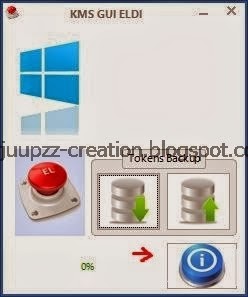
.jpg)




.jpg)
.jpg)
.jpg)
















